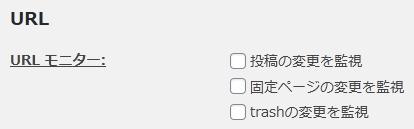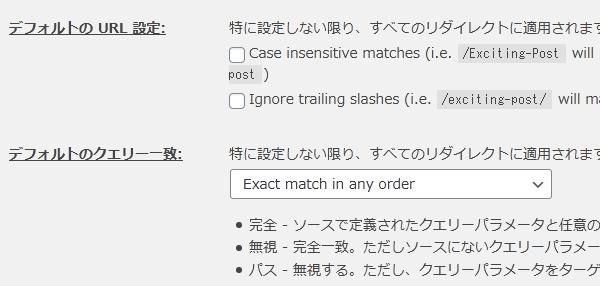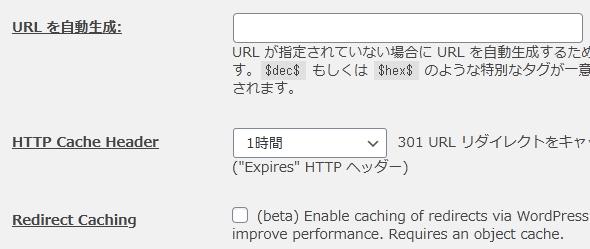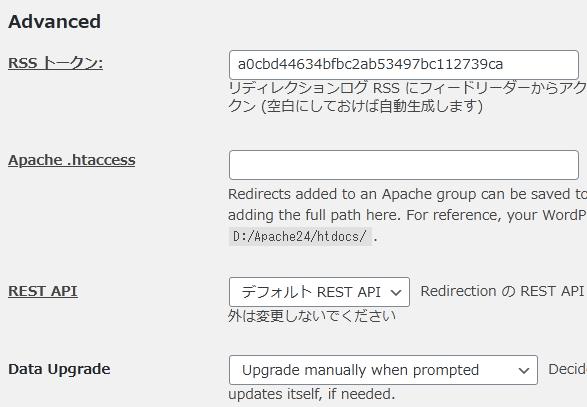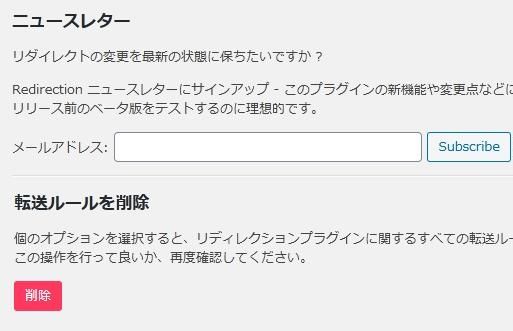Redirection:404エラーの検知とリダイレクト管理ができる
404 エラーの監視と各種リダイレクト管理ができる WordPress 用プラグインの紹介です。
それは「Redirection」です。
その導入手順から日本語化・使い方と設定などを解説していきます。
Redirection
Redirection は、.htaccess ファイルに関する知識がなくても簡単にリダイレクト管理ができます。
リダイレクトルールも単一のページだけでなくて、
正規表現を使うことができて、細かくリダイレクト制御ができます。
以下のような条件付きリダイレクトが可能。
- ログインステータス – ユーザーがログインまたはログアウトした場合にのみリダイレクト
- WordPress機能 – ユーザーが特定の機能を実行できる場合はリダイレクト
- ブラウザ – ユーザーが特定のブラウザを使用している場合はリダイレクト
- リファラー – ユーザーが別のページからリンクにアクセスした場合はリダイレクト
- Cookies – 特定の Cookie が設定されている場合はリダイレクト
- HTTPヘッダー – HTTPヘッダーに基づくリダイレクト
- カスタムフィルター – 独自の WordPress フィルターに基づいてリダイレクト
- IPアドレス – クライアントの IP アドレスが一致する場合はリダイレクト
- サーバー – サーバーでもホストされている場合は、別のドメインをリダイレクト
- ページタイプ – 現在のページが 404 の場合はリダイレクト
また、404 エラーが発生時には、転送ルールにもとづいてリダイレクト処理が可能。
必要に応じて、転送ログと 404 エラーログを自動記録してくれます。
Apache と Nginx サーバーへのサポート機能もあり、
デフォルトでは、WordPress 上でリダイレクト管理を行いますが、
自動的に .htaccess ファイルに保存し、Apache サーバーで処理できるように設定可。
Nginx サーバー用にも、リダイレクトルールをファイルにエクスポートできます。
それ以外にもスプレッドシートでの表示用に CSV でのインポートとエクスポートが可能。
WP CLI を使用してインポートとエクスポートを自動化することもできます。
以下のプラグインからデータをインポート可能。
- Simple 301 Redirects
- SEO Redirection
- Safe Redirect Manager
- Rank Math
- WordPress old slug redirects
- Quick Post/Pages redirects
記事を作成もしくは更新時点での Redirection のバージョン:5.0.1
マルチサイトでの利用:可
Gutenberg エディターでの動作
Gutenberg エディターに追加される機能は無いので、気にする必要は無いです。
インストール手順
Redirection をインストールするには 2 種類の方法があります。
下記の URL から ZIP ファイルを入手して、管理画面からアップロードして有効化する。
Redirection – WordPress.org
もしくは、WordPress.org の公式プラグインディレクトリにリリースされているので、
管理画面からインストールできます。
ダッシュボードから「プラグイン」メニューの「新規追加」を選択し、
プラグイン追加画面右上の検索窓に「Redirection」と入力します。
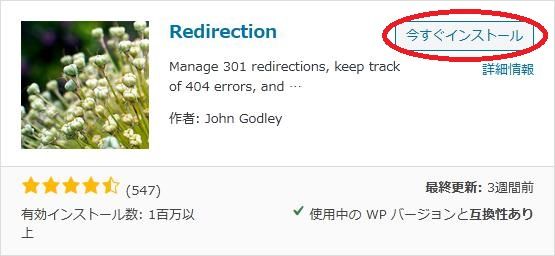
検索結果の一番左上に表示されると思うので、「今すぐインストール」をクリックします。
※一番左上に表示されない場合は、上記の画像から探して下さい。
インストールが完了したら、プラグインを「有効化」します。
プラグインのインストールに慣れていない方は、
下記の記事にて詳しく解説していますので、御覧ください。
WordPressプラグインのインストール手順を解説 – WordPress活用術
日本語化
Redirection は、日本語化対応がされているので、有効化するだけで日本語化されます。
日本語化されない場合には、日本語化用の言語パックを translate.wordpress.org から入手できる場合があります。
WordPress と関連プロジェクト(テーマ・プラグイン)用の翻訳プラットフォームとして、
translate.wordpress.org (GlotPress) が導入されています。
※ボランティアで翻訳されている場合が多いので、
全てのプラグインで、必ずしも日本語化用の言語パックが用意されているわけでは無いです。
また、用意されていても 100% 翻訳されている保証もありません。
日本語化用の翻訳ファイルの探し方は、下記の記事を参照してください。
WordPress公式での日本語化用の翻訳ファイルの探し方 – WordPress活用術
専用テーブル
下記のテーブルを Redirection 専用のテーブルとして作成し利用します。
テーブル作成時に $wpdb->prefix も使用しているので、マルチサイトにも対応。
/database/schema/ latest.php に記述されています(長文になるので省略)。
専用メニュー
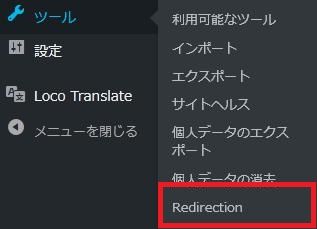
管理画面の「ツール」メニューの中に追加されています。
初回操作時
初回起動時に簡単な説明とセットアップウィザードが起動します。
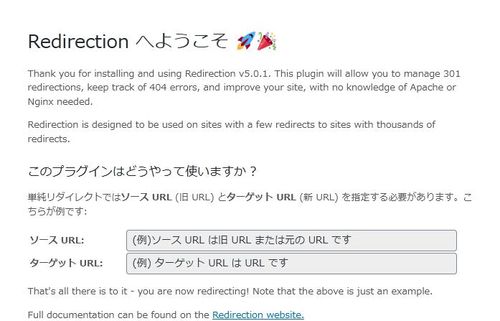
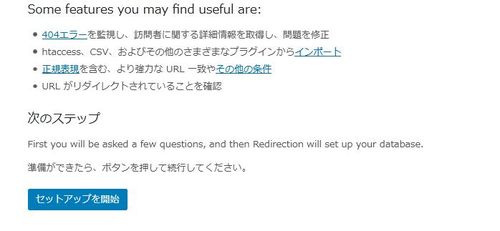
Redirection の簡単な説明の最後に「セットアップを開始」ボタンがあります。
スキップできないみたいなので、セットアップを開始しましょう。
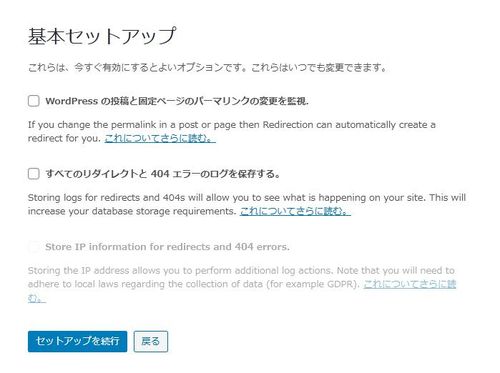
Store IP information for redirects and 404 errors.
Storing the IP address allows you to perform additional log actions. Note that you will need to adhere to local laws regarding the collection of data (for example GDPR).リダイレクトや404エラーのIP情報を保存する。
IP アドレスを保存することで、追加のログアクションを実行することができます。データの収集に関する現地の法律(GDPR など)を順守する必要があることに注意してください。
「すべてのリダイレクトと 404 エラーのログを保存する。」
にチェックが付いている場合のみ選択可能です。
よければ「セットアップを続行」をクリックします。
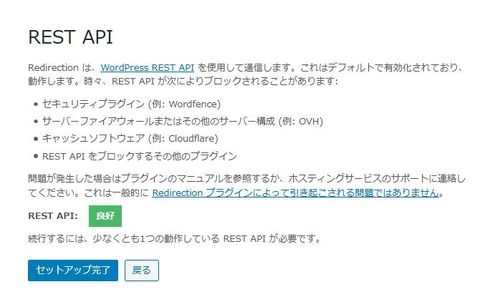
REST API を使用することを説明し、REST API が有効になっているかがチェックされます。
「良好」となっていれば問題ありません。
「セットアップ完了」ボタンをクリックすると、設定処理が実行されます。
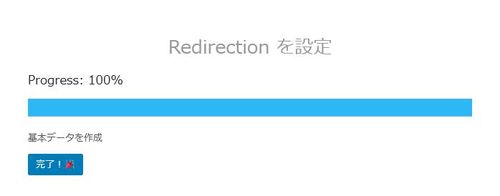
「完了」ボタンをクリックします。
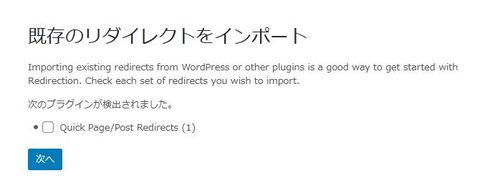
インポートをサポートしているプラグインが存在している場合には、
そのデータをインポートするかを選択できます。
よければ「次へ」ボタンをクリックします。
これで一連のセットアップ処理は完了です。
このあと、Redirection のメイン画面が表示されます。
使い方
必要な転送ルールの追加と各種設定を行いましょう。
設定
転送ルール
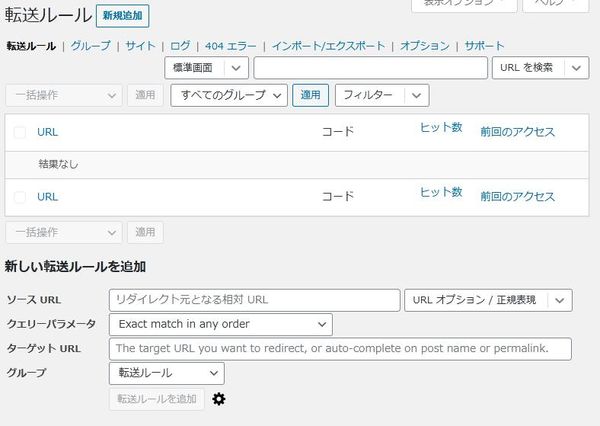
転送ルールの新規追加と編集・削除を行えます。
また、登録済みの転送ルールの実行回数などを一覧で確認できます。
グループ
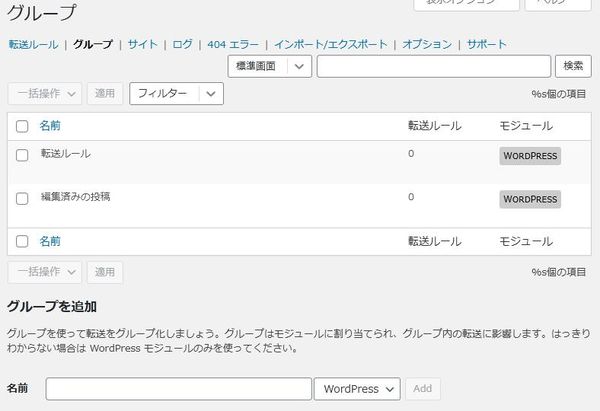
転送ルールで選択できるグループの管理ができます。
サイト
サイト全体に対するリダイレクト設定を行えます。
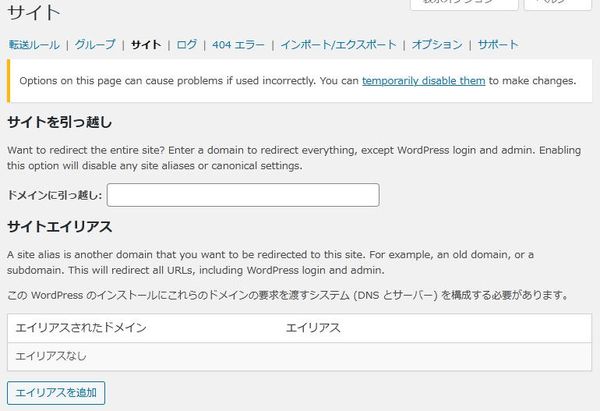
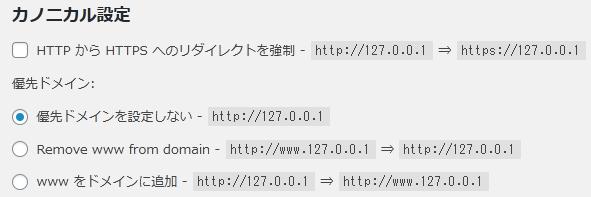
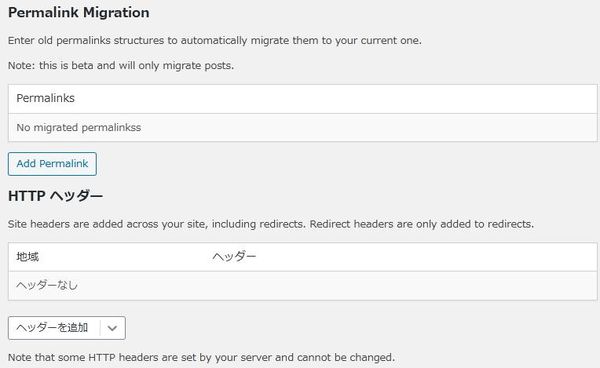
ログ
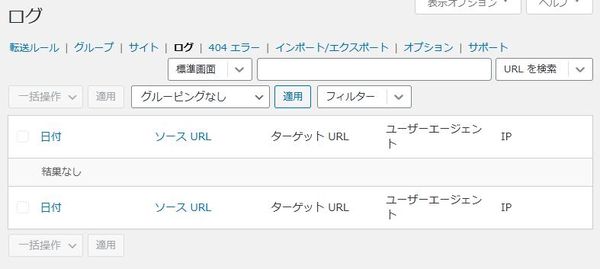
転送ルール実行時のログを一覧で確認できます。
404エラー
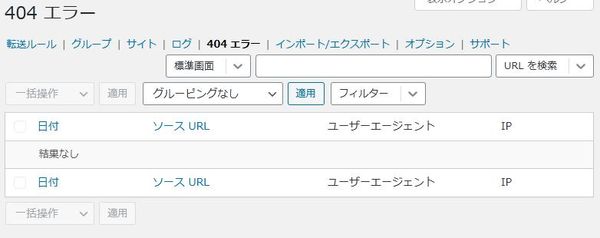
検出された 404 エラーを一覧で確認できます。
インポート・エクスポート
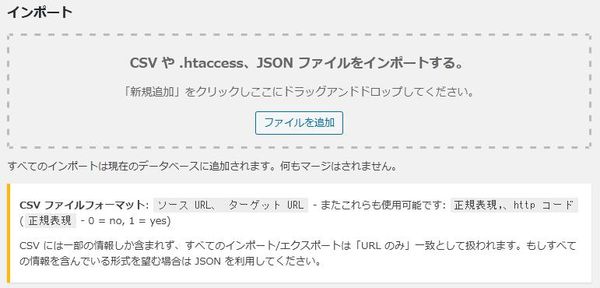
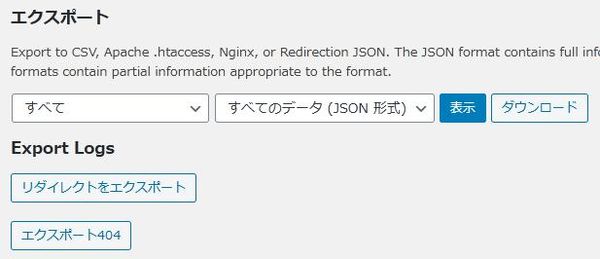
設定のインポート&エクスポートと、
リダイレクトログと 404 エラーログをエクスポートできます。
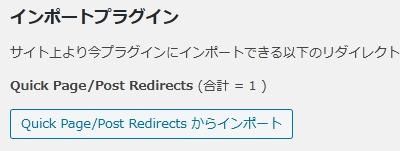
他のプラグインからデータを取り込むことができます。
オプション
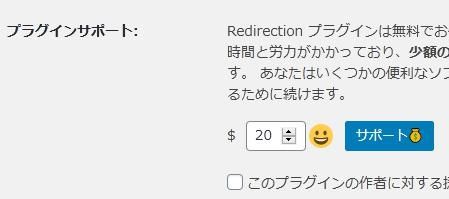
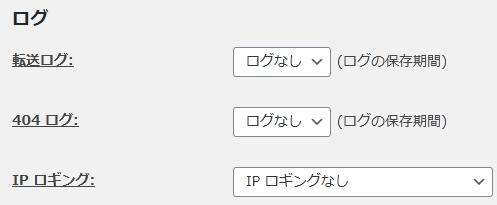
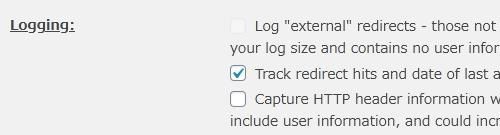
Log “external" redirects – those not from Redirection.
This can increase your log size and contains no user information.
「外部」リダイレクトをログに記録する –
Redirection からではないリダイレクトを記録します。
ログサイズが大きくなる可能性があり、ユーザー情報は含まれません。
Track redirect hits and date of last access. Contains no user information.
リダイレクトのヒット数と最終アクセス日を追跡する。ユーザー情報は含まれません。
Capture HTTP header information with logs (except cookies).
It may include user information, and could increase your log size.
Redirection stores no user identifiable information other than what is configured above.
It is your responsibility to ensure your site meets any applicable privacy requirements.
ログで HTTP ヘッダ情報を取得します(クッキーを除く)。
ユーザー情報が含まれている可能性があり、ログサイズが大きくなる可能性があります。
Redirection は、上記で設定したもの以外は、ユーザーを特定できる情報を保存しません。
お客様のサイトが適用されるプライバシー要件を満たしていることを確認するのは、お客様の責任となります。